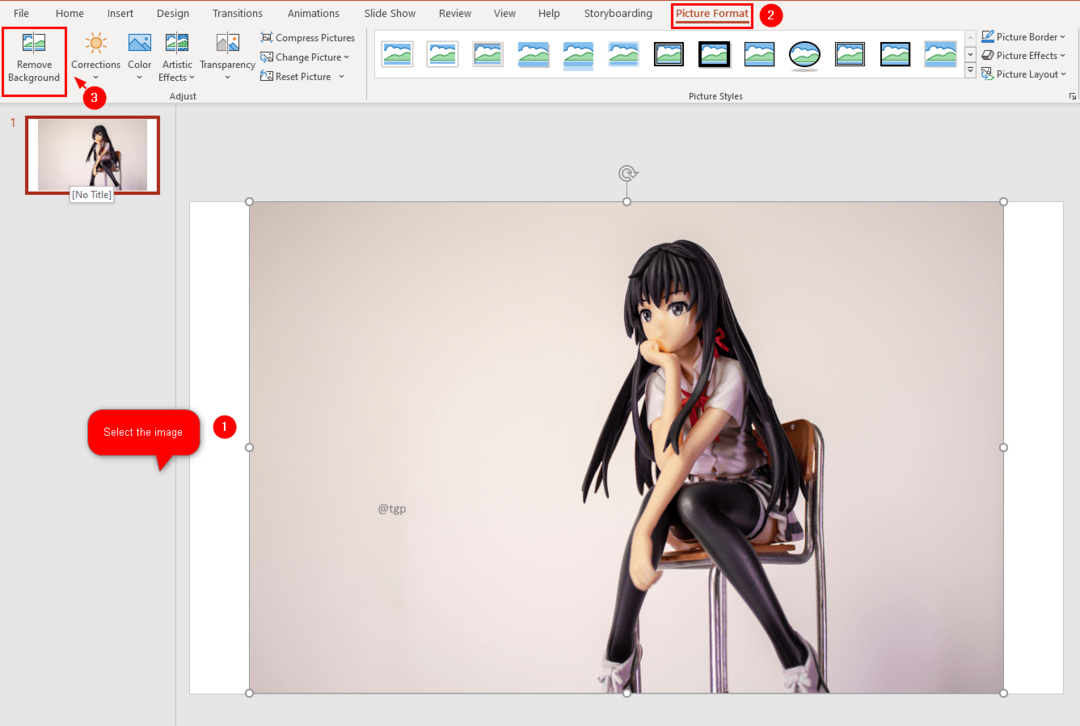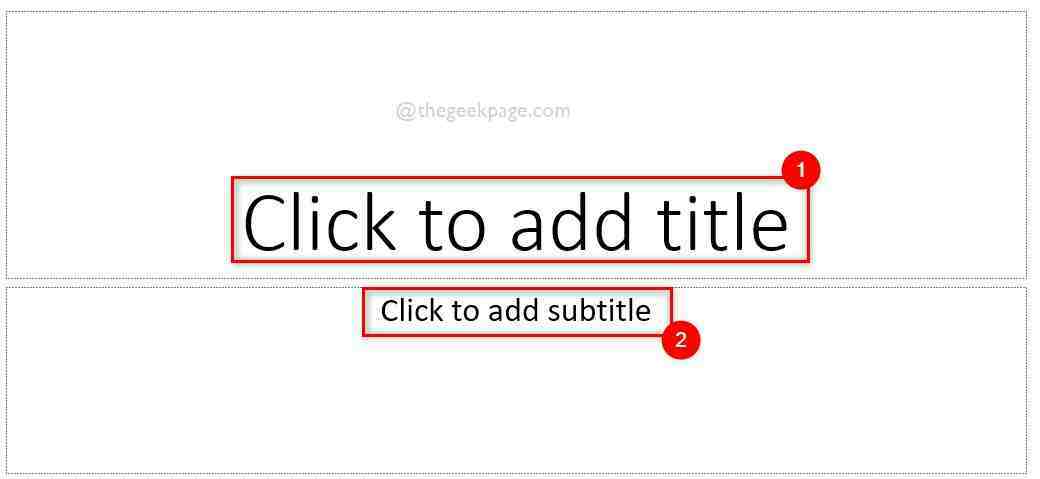Без обзира да ли требате да направите презентацију за своју канцеларију или за свог академика, ПоверПоинт нуди професионалан, али занимљив начин представљања својих идеја. Мицрософт у њега уграђује неке заиста добре функције које вам помажу да креирате презентације које ће бити привлачне публици и привлачи јој пажњу, попут могућности додавања слика, видео записа, ГИФ-ова и више.
Иако би се видео снимци на вашем рачунару репродуковали сасвим добро, можда се неће репродуковати уопште када су повезани на пројектор или други рачунар. Видео записи који се не репродукују у програму ПоверПоинт неки су корисници пријавили и могу бити прилично неугодни. То се углавном догађа због чињенице да ПоверПоинт није оптимизован за компатибилност са медијима. Међутим, то се може учинити прилично лако и једном оптимизовано, примењиваће се на све ваше претходне и будуће презентације. Да видимо како.
Решење: Проверите опцију Оптимизе Медиа Оптион
Корак 1: Отвори Упориште презентацију са којом сте суочени са проблемом и идите на Филе језичак у горњем левом углу.

Корак 2: Сада одаберите Инфо од Филе мени.

Корак 3: Сада ћете видети неке опције на десној страни тастера Оптимизујте компатибилност медија на врху.
То значи да постоји медијски формат презентације који није компатибилан са другим уређајима. Дакле, кликните на Оптимизујте компатибилност медија и када потврдите, отвориће се прозор напретка.
*Белешка - Видећете Оптимизујте компатибилност медија опција само када презентација није оптимизована за компатибилност за одређене формате медија. Ако се не појави, то значи да је презентација компатибилна и да би видео снимци требало да се репродукују.
Сачекајте да се поступак оптимизације доврши и допустите му да реши било који проблем са компатибилношћу. Када завршите, можете поново покренути презентацију и видео снимци у ПоверПоинту не би требало да се репродукују.